
LG G5 er en af de nyeste Android smartphones på markedet og har masser at byde på. Nu da den 1. april udgivelsesdato er gået, og brugerne køber den, får vi mange spørgsmål. Her forklarer vi, hvordan du lukker kørende apps på LG G5.
LGs nye smartphone har alt fra en stor og lys 5,3-tommers skærm, tre kameraer, en kraftfuld quad-core processor og er lavet af aluminium. Det er en kraftfuld telefon, der kan køre to apps på samme tid, tage 4k video og meget mere. Til sidst vil brugerne måske lukke nogle af de kørende apps.
Læs: Sådan tager du et skærmbillede på LG G5
En opgave, der er så enkel som at lukke ubrugte apps, kan virke normal og en daglig drift for mange, men den første gang smartphone-ejer eller iPhone-konverterer vil gerne vide, hvordan og hvornår man skal gøre dette på LG G5. Nedenfor er et par skærmbilleder og nemme instruktioner til de nysgerrige.

Sæt en finger på scanneren rundt om igen, tænk LG G5 og start med at bruge nogle af de nyeste apps og spil med den kraftfulde Snapdragon 820-processor og 4 GB RAM. Det kan multi-task så godt som enhver smartphone på planeten, og i sidste ende vil nogle brugere have mange apps, der kører i baggrunden, hvilket kan beskadige batterilevetiden.
Typisk er det på Android at lade operativsystemet administrere apps selv, ikke brugeren. Tilføj i 4 GB RAM, og telefonen skal ikke have nogen problemer med at køre alle apps. Når det er sagt, er der stadig lejlighedsvise øjeblikke, når en bruger måske vil rydde apps fra hukommelsen, der ikke bliver brugt.
Googles Android OS gør et fremragende stykke arbejde med at administrere apps og multi-tasking ved at sætte apps i lav strømstands tilstand, der er klar til at blive indkaldt til handling, når det er nødvendigt, og sparer batteri resten af tiden. Det gør det endnu mere aggressivt på Android 6.0 Marshmallow med en funktion kaldet Doze. Normalt behøver vi ikke at rydde noget. Men her er hvordan man gør det alligevel.
Instruktioner
Fjernelse af apps ud af hukommelse eller multi-tasking menuen på LG G5 er meget hurtig og nem. Sådan er det.
Ejere kan begynde med at trykke på tasten på skærmen nederst til højre på displayet. Dette er den multi-tasking menutnøgle, der bringer op alle aktuelt anvendte og kørende apps. F.eks. Er overførsel fra Gmail til YouTube, derefter til browseren og tilbage til Gmail ekstremt hurtig og effektiv med denne knap. Det er også her, vi kan slette og rydde apps, og endda alle apps, men vi vil ikke anbefale at gøre sidstnævnte.
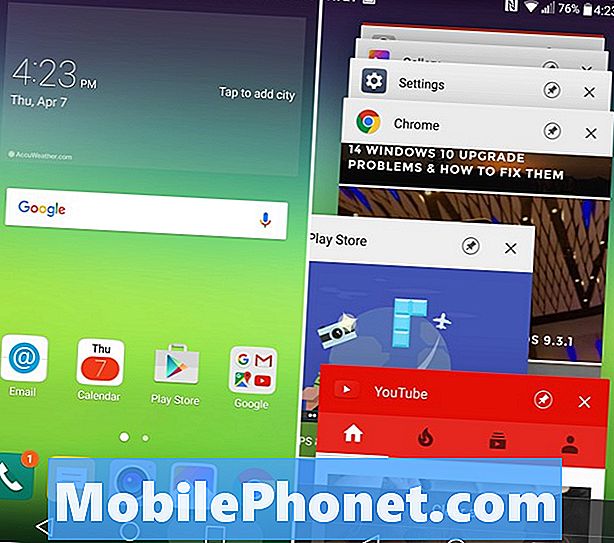
Når du trykker på tasten, vises det alle løbende apps som vist ovenfor. Fjernelse af SMS-tekstappen betyder kun, at den skal genstarte på din næste indgående udgående besked, idet du spilder batterier og CPU-cyklusser, og det samme gælder for telefonen eller browseren. Så klart slet ikke dem, og tryk ikke på "Ryd alle". Brugere, der rydder alle, vil have mange apps genåbning næste gang de er nødvendige, drænet batteriets levetid.
At lade Android 6.0 Marshmallow holde dem alle i en dyb søvntilstand er den bedste rute, og kun lukke store apps.
Så hvordan lukker vi apps? På billedet ovenfor opdager du Google Play Butik til siden. En simpel svejsning lukker og rydder den, og enhver app brugeren vælger at skubbe væk og lukke. Eventuelle gemte fremskridt eller hjemmesider, du måtte være på, skal genindlæses næste gang du bruger den pågældende applikation.
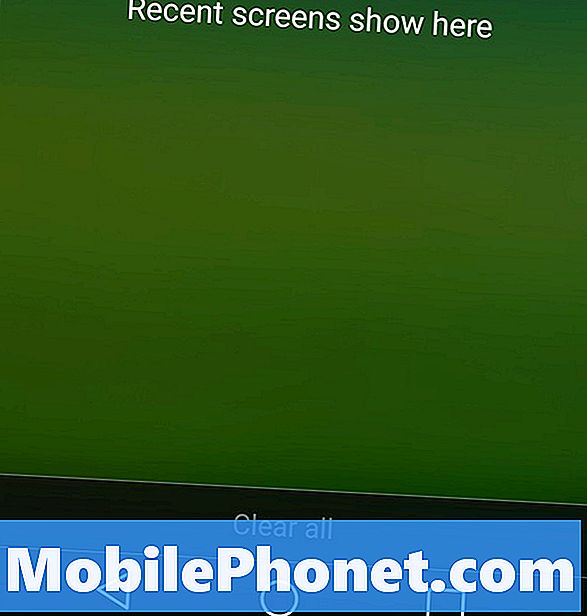
LG har en "Clear All" -knapp på bunden, som vil slette alle apps i systemhukommelsen. En god tid til dette kan være mens du er på arbejde eller om natten. Enhver anden gang er det ikke værd, og det vil sandsynligvis medføre lavere batterilevetid i slutningen.
Igen, med Android 6.0.1 Marshmallow operativsystemet gør et godt arbejde sovende apps, der kører. For ikke at nævne Android N, der kommer i sommer, vil apperne sove endnu hurtigere, for endnu bedre batterilevetid og forbedret ydelse.
Læs: 13 Officielle LG G5 Tilbehør
Alt sagt og gjort, lukker kun store apps, du behøver ikke et stykke tid eller batterisvin. Noget som YouTube, Google Maps (navigation) eller endda Netflix. Da de kan dræbes for at bevare batteriets levetid. Andet end det, lad Googles operativsystem gøre alt det store løft og håndtering. Mens du er her, tjek disse Top 10-indstillinger for at skifte på LG G5.


